Samsungi ribakõlari püsivara värskendamine

Aeg-ajalt avaldab Samsung sinu ribakõlari jaoks olulisi püsivaravärskendusi. Ribakõlari püsivara värskendamine toob sinuni kõik uusimad täiustused. Kui Samsung on avaldanud värskenduse ja sinu ribakõlar on internetiga ühendatud, võidakse seda automaatselt värskendada. Samuti võid Samsungi värskenduse alla laadida USB-seadmele ja seejärel laadida selle oma ribakõlarisse. Saad ribakõlarit värskendada ka rakendusega SmartThings.
NB! Mõni Samsungi ribakõlar ei toeta Wi-Fi-ühendust. Kui sinu ribakõlar ei toeta Wi-Fi-ühendust, ei saa seda automaatselt ega SmartThingsi kaudu värskendada.
Ribakõlari püsivara automaatne värskendamine
Saad määrata, et kui ribakõlar on välja lülitatud, värskendataks seda interneti kaudu automaatselt. Selleks peab ribakõlar olema Wi-Fi-võrguga ühendatud. Ribakõlari lisamine oma mobiilseadmes rakendusse SmartThings võimaldab sul luua Wi-Fi-ühenduse. Meie SmartThingsi rakenduse juhised aitavad sul oma ribakõlari Wi-Fi-kaudu ühendada. Lisateavet leiad teemast „Hea viis ribakõlari ühendamiseks (Wi-Fi)“ meie Samsungi ribakõlari seadistusjuhendis.

NB! Ribakõlari Wi-Fi-ühendus katkeb, kui selle toitejuhe eemaldatakse või toide katkeb. Kui toide taastub või toitejuhe on uuesti ühendatud, pead ribakõlari uuesti Wi-Fi-võrguga ühendama.
Ribakõlari püsivara värskendamine USB abil
NB! Mõni ribakõlari mudel kasutab mikroUSB-porti ja nõuab värskendamiseks adapterit.
NB! Kui kopeerid või teisaldad failid USB-mäluseadmele, ära pane neid kausta. Kui need on kaustas, ei leia ribakõlar püsivara.

NB! Olenevalt mudelist pead vajadusel kasutama ribakõlari nuppu Source, et valida allikaks USB.
NB! Kui ribakõlari värskendamine nurjub või esineb probleeme, võta abi saamiseks ühendust Samsungi toega.
Ribakõlari püsivara värskendamine SmartThingsi abil
NB! Kasuta seda meetodit, kui USB abil värskendamine pole võimalik.
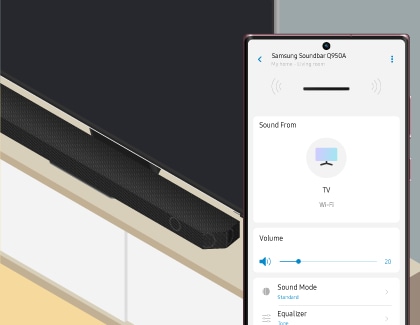
NB! Kui ribakõlar on ühendatud internetiga, toimuvad tarkvaravärskendused automaatselt isegi siis, kui ribakõlar on välja lülitatud.
aitäh tagasiside eest
Palun vasta kõigile küsimustele.